Jak rozjaśnić wideo na telefonie iPhone X / 8/7 / XS / XR (rozwiązany)
Jak mogę rozjaśnić ciemny film na iPhonie 7 Plus? Wygląda na to, że nie mam możliwości dostosowywania poziomów w klipach, tak jak na moim pulpicie. Chcę także mieć możliwość odwrócenia ujęcia w poziomie, ale nie mogę znaleźć menu ani efektu wideo. Jak ja rozjaśnić wideo na iPhonie w aplikacji iMovie?
iPhone zapewnia prosty sposób przechwytywania wideo w dowolnym momencie. Jednak w ciemnym otoczeniu bardziej prawdopodobne jest uzyskanie ciemnego obrazu. Nie trzeba dodawać, że oświetlenie jest kluczowym elementem wysokiej jakości wideo. Wideo nagrane w ciemności może wpłynąć na zawartość i jakość wideo. Czy wiesz jak rozjaśnić wideo bezpośrednio na iPhonie?
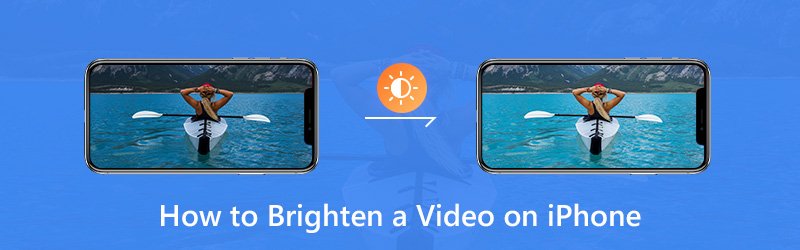
Prawda jest taka, że w przeciwieństwie do zdjęć, filmów na iPhonie nie można domyślnie rozjaśnić bezpośrednio. Musisz polegać na niektórych edytorach jasności wideo. Tutaj w tym poście pokażemy jak edytować i rozjaśnić wideo na iPhonie za pomocą iMovie i aplikacji innej firmy.
![]() Vidmore Video Converter - edytor jasności wideo
Vidmore Video Converter - edytor jasności wideo
- Dostosuj efekty wideo i rozjaśnij wideo.
- Ekskluzywna rozdzielczość do 4K, H.265 / HEVC itp.
- Popraw jakość wideo, usuń szum wideo i zmniejsz drgania wideo.
- Obsługa MP4, MOV, MKV, 3GP, FLV, SWF, MTS / M2TS, VOB, DVD itp.
- Edytuj efekty wideo, takie jak obracanie, lustro, przycinanie, przycinanie, scalanie, znak wodny itp.

ZAWARTOŚĆ STRONY
Część 1. Jak rozjaśnić wideo na iPhonie za pomocą iMovie
iMovie to domyślna i bardzo własna aplikacja Apple do edycji wideo. Zawiera wiele podstawowych funkcji edycji, dzięki którym możesz edytować plik multimedialny i dostosowywać jego efekty. Jeśli szukasz aplikacji do edytowania jasności wideo, która rozjaśni wideo na iPhonie, możesz spróbować. W rzeczywistości iMovie oferuje wiele filtrów wideo, których możesz użyć do dostosowania jasności wideo iPhone'a.
Krok 1. Odblokuj iPhone'a i otwórz aplikację iMovie. Następnie zaimportuj do niego wideo, które chcesz rozjaśnić.
Krok 2. Po otwarciu projektu wybierz klip wideo na osi czasu, aby wyświetlić inspektora u dołu ekranu.
Krok 3. Stuknij przycisk „Filtr” i wybierz filtr, aby rozjaśnić wideo iPhone'a. Masz możliwość podglądu zmian w przeglądarce. Wybierz „Brak”, jeśli chcesz wyłączyć filtry.
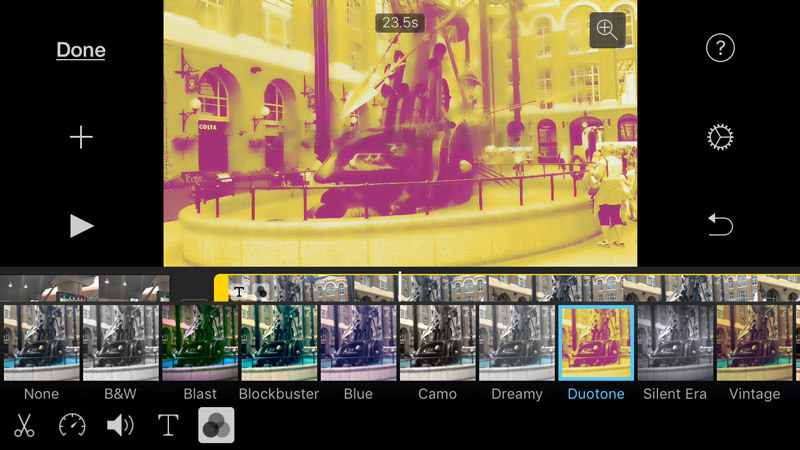
Krok 4. Po wyjęciu filtra, który pomoże Ci rozjaśnić film, możesz dotknąć poza filtrami, aby je odrzucić.
Część 2. Jak rozjaśnić wideo na iPhonie (najlepszy sposób)
Możesz polegać na iMovie, aby rozjaśnić wideo na iPhonie. Ale możesz zauważyć, że iMovie nie może pomóc Ci bezpośrednio dostosować jasności. Dodaje tylko filtr do wideo iPhone'a i rozjaśnia. Tutaj przedstawiamy Ci łatwy w użyciu edytor jasności wideo, Vidmore Video Converter aby pomóc Ci rozjaśnić ciemne filmy iPhone'a.
Vidmore Video Converter to wszechstronny edytor i konwerter wideo. Został zaprojektowany z wieloma często używanymi funkcjami edycji, takimi jak przycinanie, przycinanie, scalanie, dostosowywanie efektów, poprawianie jakości i nie tylko. Pozwala z łatwością rozjaśnić wideo iPhone'a.
Krok 1. Darmowy edytor jasności wideo do pobrania
Aby użyć tej metody do rozjaśnienia wideo z iPhone'a, musisz najpierw przesłać swoje filmy z iPhone'a na komputer. Następnie kliknij przycisk pobierania poniżej, aby zainstalować i uruchomić ten edytor jasności wideo na swoim komputerze. Pobierz odpowiednią wersję na podstawie swojego systemu.
Krok 2. Dodaj wideo, które chcesz rozjaśnić
Po wejściu do głównego interfejsu kliknij przycisk „Dodaj plik”, aby zaimportować wideo, które chcesz rozjaśnić. Tutaj możesz dodać jeden lub więcej filmów w zależności od potrzeb.

Krok 3. Rozjaśnij wideo iPhone'a
Wybierz wideo, które chcesz rozjaśnić, a następnie kliknij przycisk „Edytuj”, aby przejść do okna edycji. Kliknij „Efekt”, a następnie dostosuj opcję „Jasność” w „Efekty wideo”, aby rozjaśnić wideo.

Aby szybko rozjaśnić wideo iPhone'a, możesz użyć funkcji „Ulepsz”. Po wejściu do okna Ulepsz, możesz zaznaczyć opcję „Optymalizuj jasność i kontrast”, aby automatycznie poprawić jasność i kontrast wideo.

Jeśli jesteś zadowolony z jasności wideo, kliknij „Zastosuj”, aby potwierdzić operację. Możesz łatwo dostosować jasność, kontrast, odcień i nasycenie, i tak dalej.
Krok 4. Zapisz rozjaśniony film
Ten edytor jasności wideo obsługuje wszystkie popularne formaty wideo i audio. Możesz kliknąć „Profil”, a następnie wybrać odpowiedni format wideo z listy rozwijanej dla edytowanego wideo. Kliknij przycisk „Konwertuj”, aby zapisać jaśniejsze wideo na komputerze.

Może zapewnić naprawdę wygodną i szybką edycję wideo. Ponadto Vidmore Video Converter przywiązuje dużą wagę do jakości. Gwarantuje to, że podczas procesu edycji nie nastąpi żadna utrata jakości.
Część 3. Jak dostosować i rozjaśnić wideo na iPhonie podczas nagrywania
Dzięki dwóm powyższym metodom możesz z łatwością rozjaśnić wideo zarówno na telefonie iPhone 6/7/8 / X / XR / XS, jak i na komputerze PC / Mac. W rzeczywistości istnieje wiele bezpłatnych aplikacji do rozjaśniania wideo online, takich jak Kapwing i Clideo Adjust Video może pomóc Ci rozjaśnić wideo na iPhonie.
Za pomocą iPhone'a możesz nagrywać standardowe wideo z płynnym 60 fps, a nowsze modele mogą nawet rejestrować jakość 4K z prędkością do 30 fps. Możesz także użyć zwolnionego tempa, Auto Low Light FPS, Lock Camera i innych funkcji, aby nagrać fajny film. W tej części dowiesz się, jak rozjaśnić wideo podczas przechwytywania.
Ustaw rozdzielczość nagrywania i liczbę klatek na sekundę
Krok 1. Otwórz aplikację „Ustawienia” na swoim iPhonie. Przewiń w dół, aby zlokalizować i stuknij opcję „Aparat”.
Krok 2. Wybierz „Record Video” i tutaj możesz wybrać preferowaną liczbę klatek na sekundę i rozdzielczość.
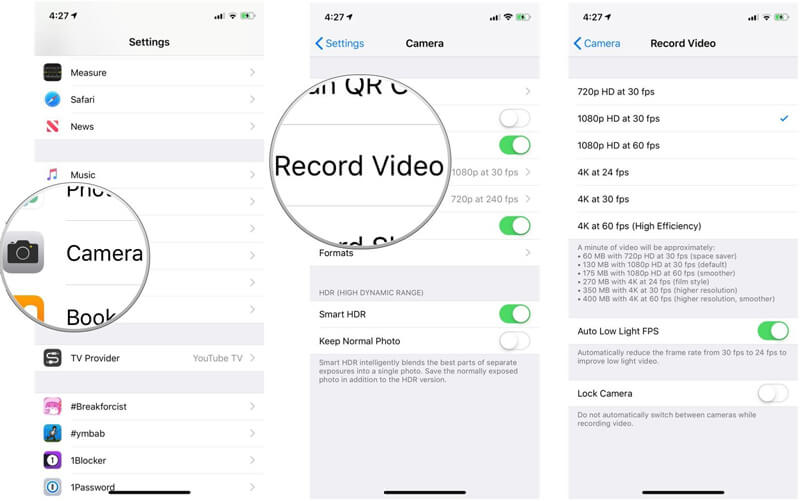
Użyj blokady ekspozycji, aby rozjaśnić wideo na iPhonie
iPhone ma możliwość automatycznego ustawiania ostrości i ekspozycji ujęcia. Ta funkcja może pomóc w szybkim robieniu zdjęć. Ale kiedy nagrywasz wideo za pomocą iPhone'a, możesz ręcznie wykonać pewne operacje, aby rozjaśnić wideo.
Krok 1. Otwórz aplikację „Aparat” i zacznij nagrywać wideo.
Krok 2. Podczas nagrywania dotknij określonej części, na której chcesz wyostrzyć i rozjaśnić. Na ekranie pojawi się opcja „AE / AF LOCK”. Możesz zobaczyć ikonę światła obok niego. Możesz przesunąć ikonę palcem w górę, aby rozjaśnić wideo.
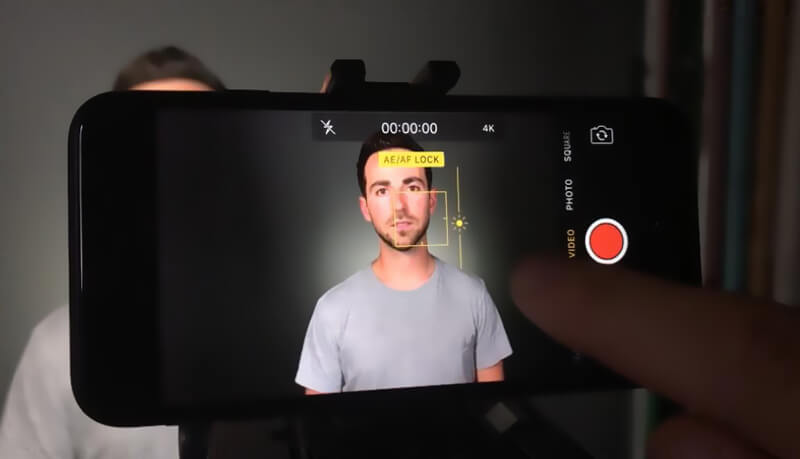
Wniosek
Głównie o tym rozmawialiśmy jak rozjaśnić wideo na iPhonie na tej stronie. Pokazujemy szczegółowe kroki, które pomogą Ci rozjaśnić wideo na iPhonie za pomocą iMovie. Podajemy również kilka wskazówek, które pomogą Ci uzyskać więcej światła podczas nagrywania wideo. Mimo to szczerze polecamy potężne Vidmore Video Converter aby rozjaśnić przechwycony film iPhone'a. Możesz go bezpłatnie pobrać i spróbować.
Edycja wideo
-
Rozjaśnij wideo
-
Edytuj wideo iPhone'a
-
Odtwórz wideo na iPhonie


